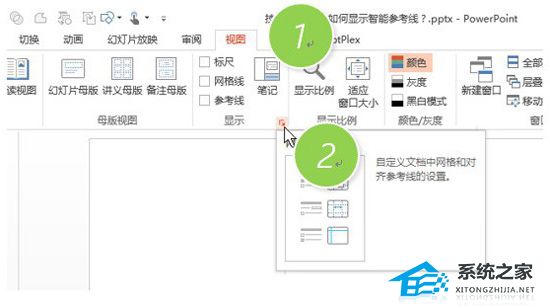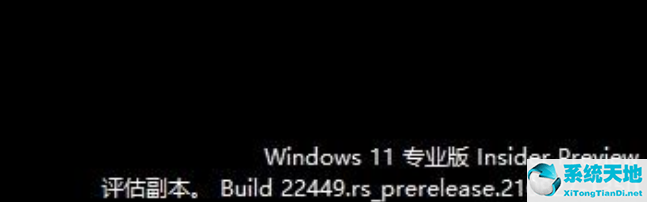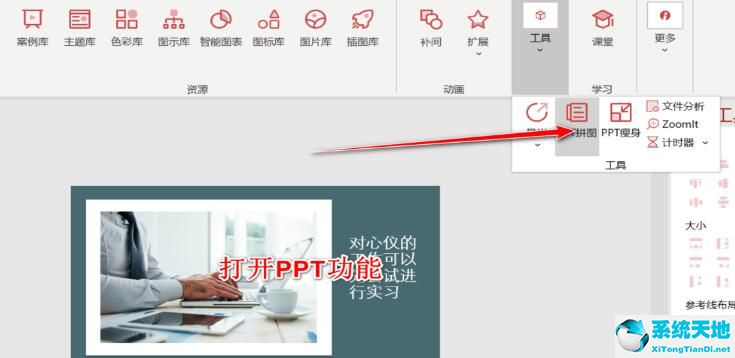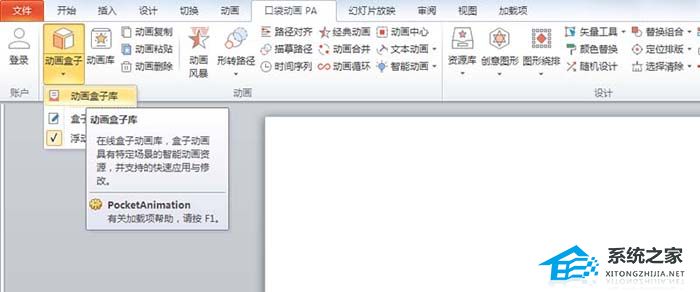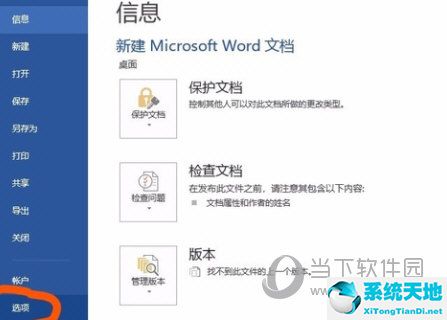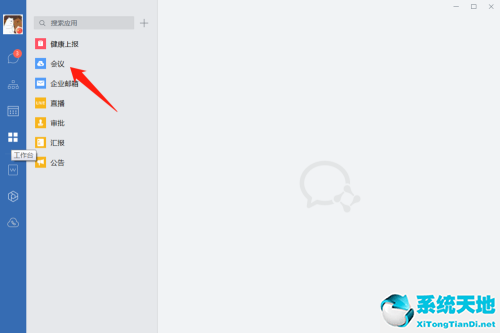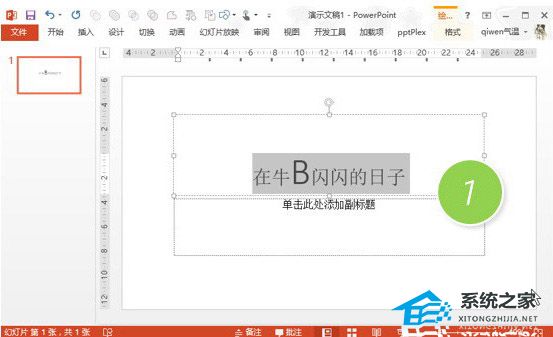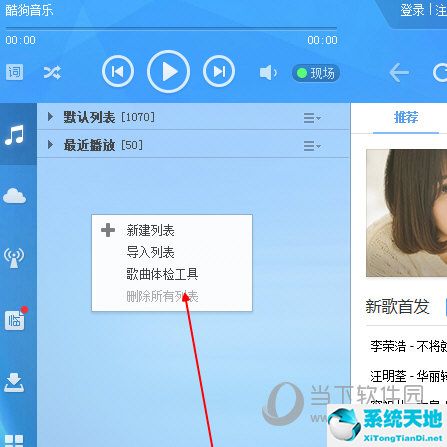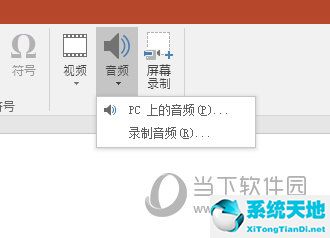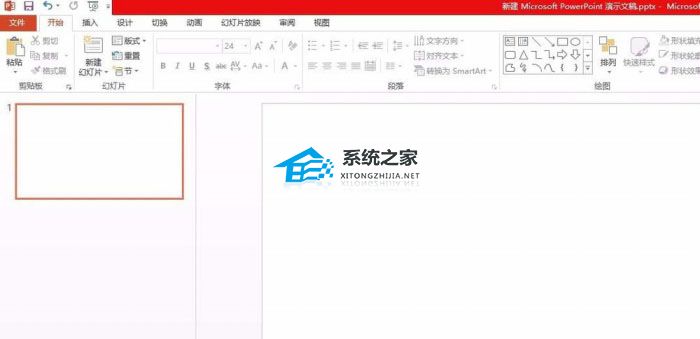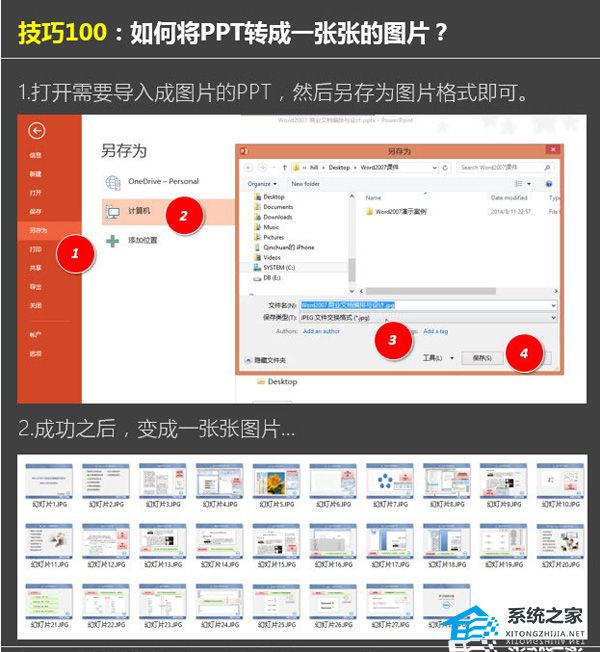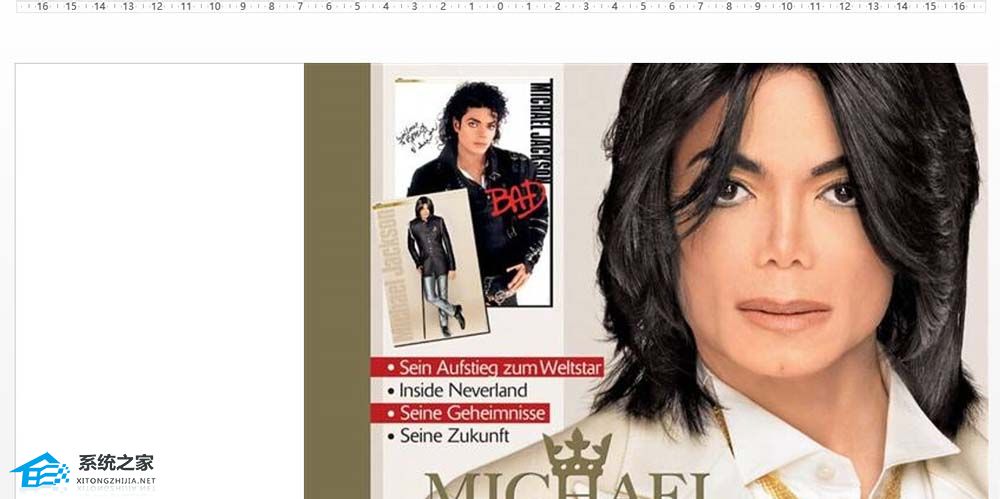PPT文件中如何制作文字特效的方法教学, 如何在PPT文件中制作文字特效的教学分享。在PPT文件中输入文字标题时,如果只是简单的文字,效果会非常单调,不美观。在这种情况下,我们可以将标题文本设置为特效文本。
这样其他用户看的时候会觉得更不一样。
操作程序
PPT特效文字制作第一步:下载字体。
教程中使用的字体叫做POLYA Regular(这种字体好像只支持大写英文字母)。可以自己百度或者站内下载。我带你飞(包括如何安装字体的教程)。
PPT特效文字制作第二步:在PPT中输入文字,比如,BIGGER。然后选择字体为POLYA Regular。(如果安装后没有找到字体,需要重启Powerpoint。)
 PPT特效文字制作第三步:插入几何图形,以矩形为例。请注意,插入的几何图形应该在文本的顶层。(默认情况下,新插入的对象都在上层。如果小白不放心,可以选择几何图形。
PPT特效文字制作第三步:插入几何图形,以矩形为例。请注意,插入的几何图形应该在文本的顶层。(默认情况下,新插入的对象都在上层。如果小白不放心,可以选择几何图形。
右键点击,放在顶层)。
 PPT文字制作第四步:选择几何体和文字(注意:必须先选择几何体,再选择文字,然后使用对齐工具,确保几何体完全覆盖文字)。顶部菜单上会有一个名为格式的选项。
PPT文字制作第四步:选择几何体和文字(注意:必须先选择几何体,再选择文字,然后使用对齐工具,确保几何体完全覆盖文字)。顶部菜单上会有一个名为格式的选项。
进入后,选择合并的形状,然后选择拆分。
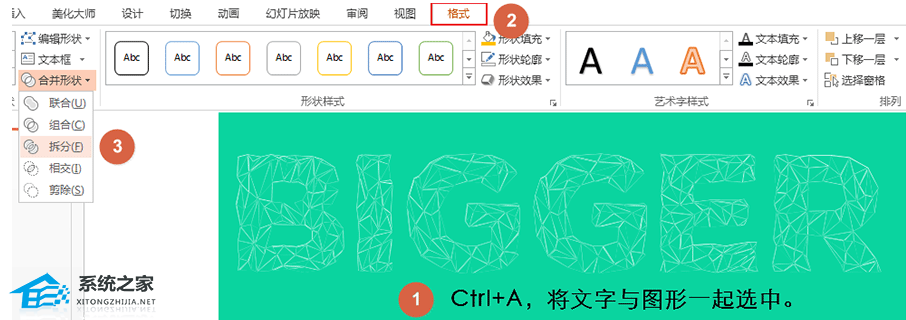 PPT特效文字制作第五部分:选择矩形的空白部分(非字体部分)删除。去掉图形后,Ctrl A选择所有元素,调整角度,去掉多余的图形和文字背景。
PPT特效文字制作第五部分:选择矩形的空白部分(非字体部分)删除。去掉图形后,Ctrl A选择所有元素,调整角度,去掉多余的图形和文字背景。
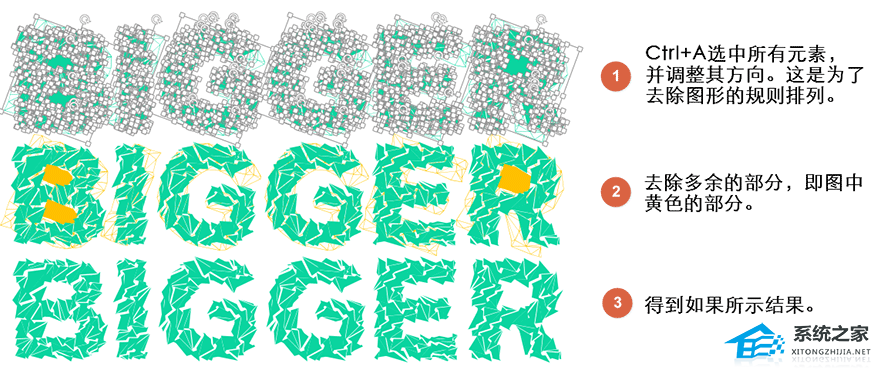 PPT特效文字制作第六步:选择所有元素,添加阴影。这样可以让元素之间的区分更明显,效果更好。
PPT特效文字制作第六步:选择所有元素,添加阴影。这样可以让元素之间的区分更明显,效果更好。
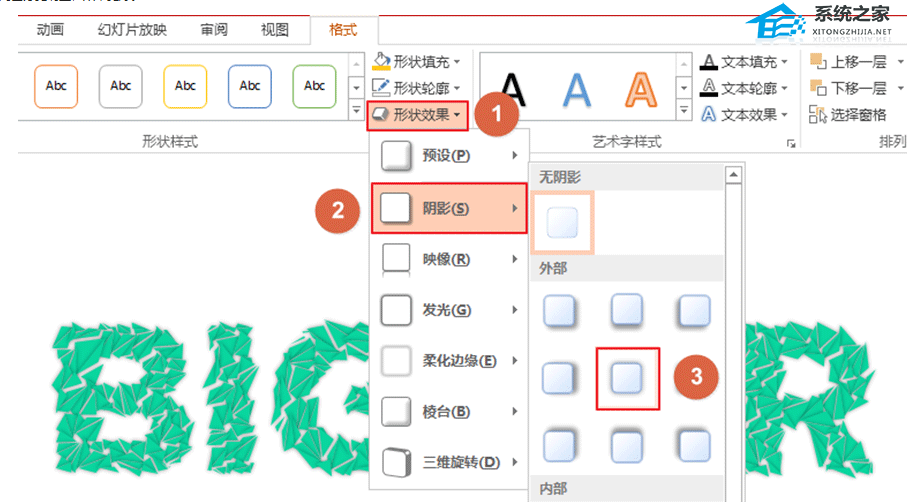 PPT特效文字制作第七步:选取单个字母的所有元素,Ctrl G合并为一个元素,方便移动。其余等等。之后,调整字母之间的顺序,使其更加美观。
PPT特效文字制作第七步:选取单个字母的所有元素,Ctrl G合并为一个元素,方便移动。其余等等。之后,调整字母之间的顺序,使其更加美观。
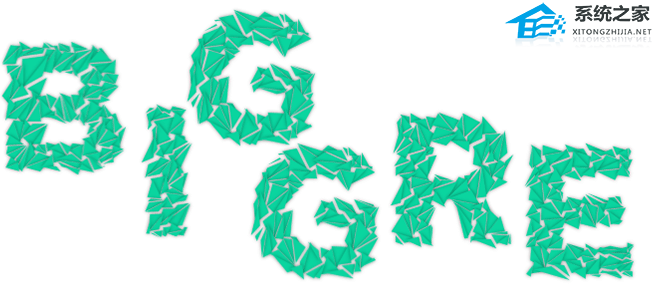 当然,如果没有POLYA常规字体,可以用其他任何字体代替(最好粗一点),然后插入多组图形(图形与文字相交,图形越小效果越好),然后选择所有元素。
当然,如果没有POLYA常规字体,可以用其他任何字体代替(最好粗一点),然后插入多组图形(图形与文字相交,图形越小效果越好),然后选择所有元素。
分裂。
PPT文件中如何制作文字特效的方法教学,以上就是本文为您收集整理的PPT文件中如何制作文字特效的方法教学最新内容,希望能帮到您!更多相关内容欢迎关注。
未经允许不得转载:探秘猎奇网 » PPT文件中如何制作文字特效的方法教学(如何制作ppt文字效果)

 探秘猎奇网
探秘猎奇网 烟酰胺的功效与作用,烟酰胺的历史来源
烟酰胺的功效与作用,烟酰胺的历史来源 win10做ftp服务器(win10如何设置ftp服务器)
win10做ftp服务器(win10如何设置ftp服务器)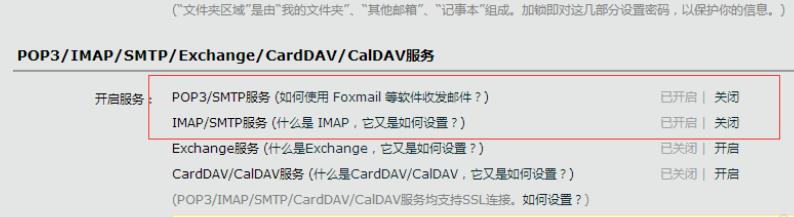 为什么window10上的邮件用不了(微软邮箱无法同步邮件)
为什么window10上的邮件用不了(微软邮箱无法同步邮件) win10系统恢复出厂设置的操作方法有哪些(window10恢复出厂设置步骤)
win10系统恢复出厂设置的操作方法有哪些(window10恢复出厂设置步骤) 电脑待机怎么唤醒屏幕(win11待机后无法唤醒)
电脑待机怎么唤醒屏幕(win11待机后无法唤醒) 华为win10控制面板在哪里设置(华为win10控制面板在哪里找啊)
华为win10控制面板在哪里设置(华为win10控制面板在哪里找啊) win11解除网络限速(windows11解除限制)
win11解除网络限速(windows11解除限制) win10多屏怎么切换(win10多屏显示如何切屏快捷键)
win10多屏怎么切换(win10多屏显示如何切屏快捷键)